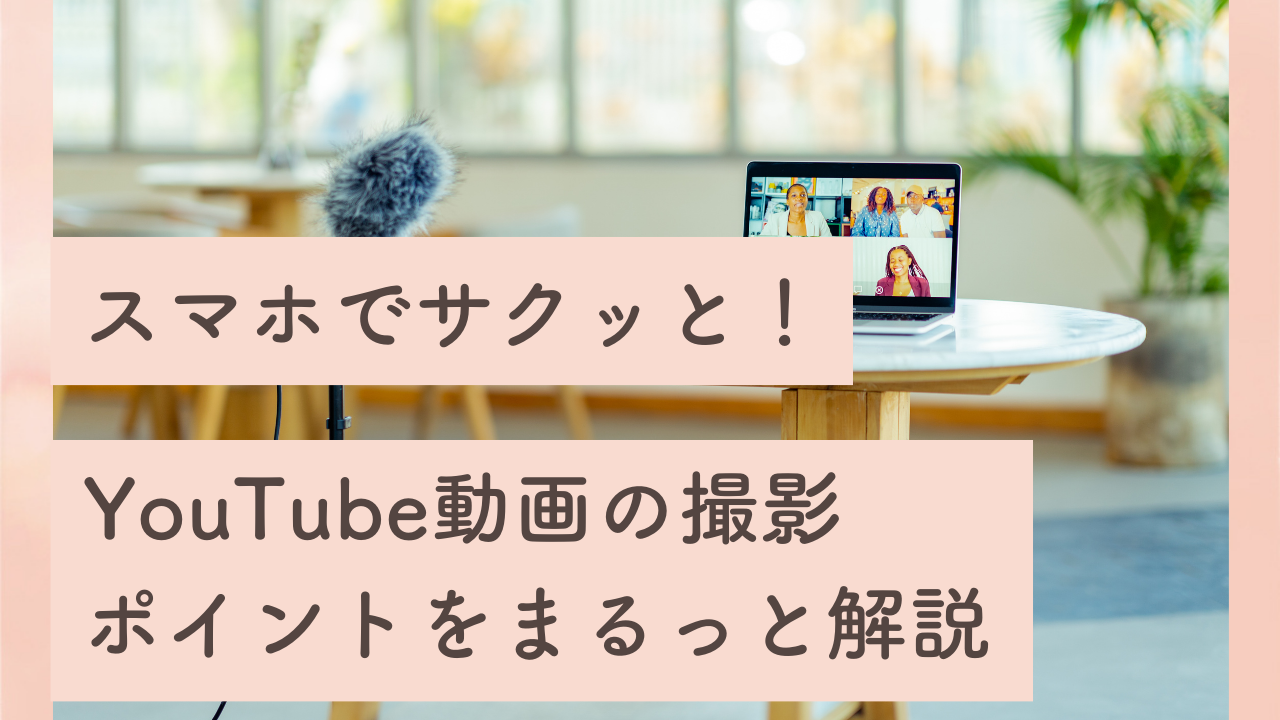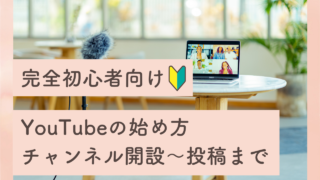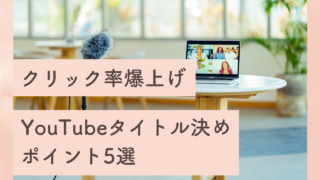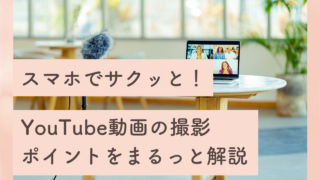こんにちは!るみです。
YouTubeに挑戦しようと思うけどスマホ撮影でいいの?
みんなどうやって撮影してるの?
やっぱり高いカメラとか機材が必要なのかなぁ…
ここ数年、YouTubeはエンターテイメントや情報収集の場として
ますます身近な存在になってきましたよね。
多くの人が「YouTuberとして活躍したい」「動画をUPしてみたい」と思うようになっているのは事実です。
ですが、本格的なカメラや編集ソフトが必要となると
ハードルが高く感じる方も多いのではないでしょうか?
実は、スマートフォンさえあれば、手軽にYouTube動画を撮影・編集することは
できます。
高画質なカメラを搭載したスマホが増えている昨今
場所や時間を選ばずに動画制作が可能です。
そこで今回は、スマホでYouTube動画を撮影する方法 について
以下の6つのポイントを押さえて解説します!
1. スマホでもYouTubeの動画撮影は問題ない?
結論から言うと
スマホでYouTube動画を撮影することは問題なし!
むしろ、メリットの方がたくさんあるかもしれません。
- 手軽さ: いつでもどこでも撮影できる!
- 低コスト: カメラや編集ソフトなどの初期投資が不要
- 操作性: 直感的な操作で簡単に撮影・編集できる
- 画質: 最近のスマホは高画質で、十分な画質で撮影できる
ですが一眼レフカメラやビデオカメラと比べると、以下のようなデメリットもあります。
- ズーム性能: ズーム性能が低い機種が多い
- 手ぶれ: 手ぶれしやすい
- バッテリー: 長時間撮影には不向き
上記のデメリットを補うために
スマホスタンドや外部マイクなどを活用するという手もあります。
2. スマホでYouTubeの動画撮影方法
スマホでYouTube動画を撮影するには、以下の手順で行います。
- 撮影場所を選ぶ: 明るく静かな場所
- スマホを固定する: スマホスタンドや三脚を使って、スマホを固定
- カメラアプリを起動する: スマホにのカメラアプリや、動画撮影用のアプリを使用
- 構図を決める: 画面全体を映すのか、人物に寄るのかなど、構図決め
- 撮影する: ピントを合わせ、録画ボタンを押して撮影開始!
- 編集する: 撮影した動画を編集ソフトを使って、不要な部分をカットしたり、テロップや音楽を挿入
3. YouTubeの動画撮影におすすめのスマホ
スマホでYouTube動画を撮影するなら、以下の点に注目して選びましょう。
- カメラ性能: 高画質で撮影できるカメラを搭載しているか
- ズーム性能: 遠くのものを撮影できるズーム性能があるか
- 手ぶれ補正機能: 手ぶれを抑えてくれる機能があるか
- バッテリー: 長時間撮影できるバッテリー容量があるか
- ストレージ: 動画データを保存できる十分なストレージ容量があるか
具体的な機種としては、こちらのスマホがおすすめ!
- iPhone 14 Pro: 高画質なカメラと強力な手ぶれ補正機能を搭載
- Google Pixel 7 Pro: 自然な色合いで撮影できるカメラと、AIによる自動調整機能を搭載
- Galaxy S23 Ultra: 高倍率ズームとSペンによる操作性向上
- OPPO Find X6 Pro: 高速充電と大容量バッテリーで長時間撮影にも対応
4. YouTubeの動画撮影におすすめのアプリ
スマホでYouTube動画を撮影するなら、このアプリがおすすめ!
- FiLMiC Pro: プロ仕様のカメラ機能を搭載
- Moment Pro Camera: レンズやマイクなどのアクセサリーに対応
- Open Camera: 手動設定など、細かい設定が可能
- InShot: 編集機能も充実したアプリ
5. スマホでのYouTubeの動画撮影におすすめのスペース
スマホでYouTube動画を撮影するなら、以下の点に注目して場所を選びましょう。
- 明るさ: 明るい場所を選ぶ
- 静けさ: 周囲が静かな場所を選ぶ
- 背景: シンプルな背景を選ぶ
- 広さ: 必要に応じて、広いスペースを選ぶ
具体的な場所としては、以下の場所がおすすめです。
- 自宅: 自宅の一室など、静かで明るい場所
- カフェ: フリーWi-Fiが使えるカフェ
- コワーキングスペース: 集中して作業できる環境
- レンタルスペース: 撮影に適した機材や設備が整った場所
6. まとめ:YouTube動画はスマホ撮影でも可能!
スマホでYouTube動画を撮影することは
手軽に動画制作を始められる という大きなメリットがあります。
今回ご紹介した内容を参考に
ぜひあなたもスマホでYouTube動画撮影に挑戦してみてはいかがでしょうか?